在使用win10系统的时候,出现pin码不能够使用的情况,该怎么处理呢?下文就带来了win10系统中pin码不能使用的详细解决方法。
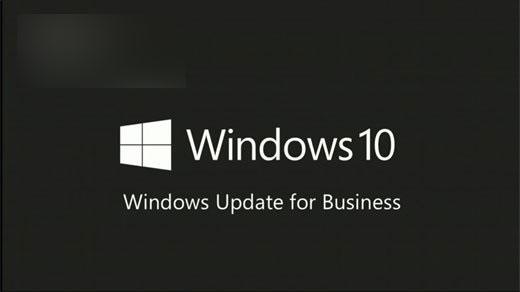
1、在任务栏搜索框中输入“服务”,在搜索结果中打开“服务”,如图所示:
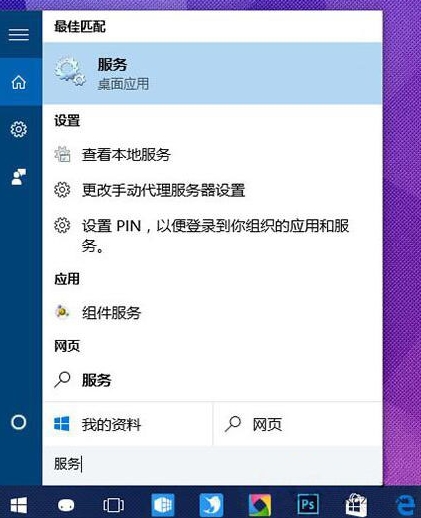
2、在服务中找到IPsec Policy Agent,双击打开其属性。如图所示:
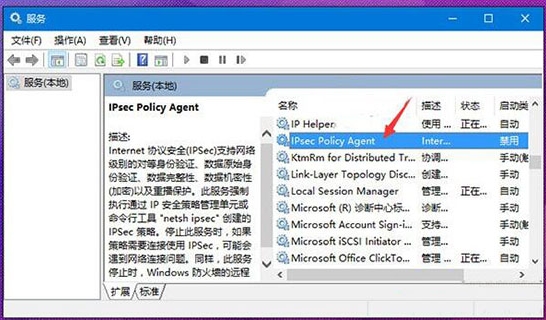
3、将该服务启动类型设置为“自动”,点击“确定”保存设置。如图所示:
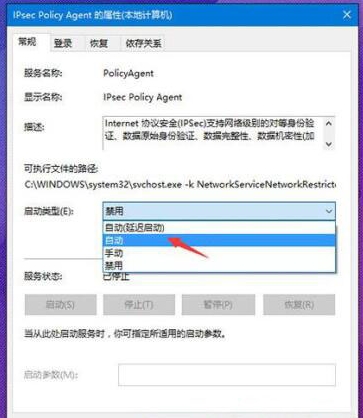
4、最后再手动开启该服务即可。如图所示:
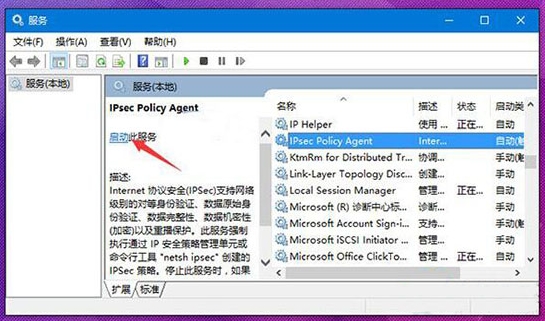
按照上文分享的win10系统中pin码不能使用的详细解决方法,你们是不是都明白啦!
以上就是小编为大家带来的win10系统中pin码不能使用的详细解决方法全部内容,更多相关资讯尽在iefans!